题目内容
Outlook中对重要邮件进行选择性备份的方法
题目答案
(1)启动Outlook 2007,执行菜单栏中的【文件】|【导入和导出】命令,如图1所示。

图1 执行【文件】|【导入和导出】命令
(2)随即将打开“导入和导出向导”对话框,在“请选择要执行的操作”列表框中,选择“导出到文件”,然后单击【下一步】按钮,如图2所示。

图2 选择要执行的操作
(3)在“创建文件类型”列表框中,选择“个人文件夹文件(.pst)”,然后单击【下一步】按钮,如图3所示。

图3 选择创建文件的类型
(4)在“选定导出的文件夹”列表框中,选择需要备份的文件夹,如“收件箱”文件夹,并选中“包括子文件夹”复选框,以便同时导出其中包含的子文件夹,如图4所示。另外,用户还可以通过单击【筛选】按钮,在随即打开的“筛选”对话框中,筛选出需要进行备份的邮件。
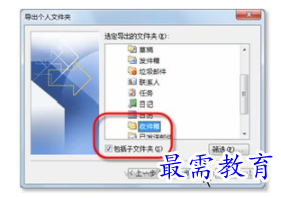
图4 选择需要导出的文件夹
(5)单击【下一步】按钮,在随即打开的页面中,选择备份文件保存的目标位置,并在“选项”选项区域中,选中“用导出的项目替换重复的项目”单选按钮,最后,单击【完成】按钮即可完成邮件的备份,如图5所示。
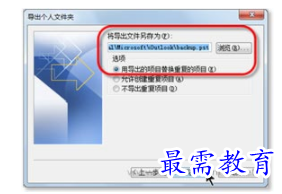
图5 选择备份文件的保存位置




点击加载更多评论>>